Создание сайта.
Популярные статьи.
Как установить WordPress на хостинг и установка WordPress с предустановленным движком
Категория: CMS Wordpress. 1 комментарий. Опубликовано: 18.08.2011.Здравствуйте! Сегодня я расскажу как установить движок WordPress на хостинг. Первым делом вам нужно установить себе на компьютер FTP клиента таких как FileZilla или же Total Commander. Про них вы можете прочитать в моей статье Бесплатные FTP-клиенты Filezilla и Total Commander. С собственного опыта могу посоветовать вам FileZilla который можно скачать на сайте разработчика и с установкой программы у вас не должно возникнуть проблем, установка как у обычной программы или же вам нужно более внимательно прочитать информацию с статьи выше.
Как установить WordPress на собственный хостинг.
После этого вам нужно открыть программу и в поля хост нужно ввести адрес, который вы должны узнать у хостера, в поля Имя пользователя и пароль вводите регистрационные данные.
После этого вам нужно скачать сборку WordPress с сайта wordpress.org и залить её к себе на хостинг в папку с сайтом. Для этого в окне FileZilla откройте нужную папку с именем домена и перетащите файлы в папку, после этого начнется процесс загрузки файла.
В этот момент вам нужно создать базу данных в панели управления хостингом.
Если с установкой базы возникнут вопросы вы всегда можете обратится в поддержку хостера.
Здесь процесс создания базы данных показан на примере панели C-Panel но принцип думаю понятен и у каждого хостера есть подробные инструкции на эту тему.
После этого вам нужно переименовать файл wp-config-simple.php в wp-config.php и после открыть редактором файл и указать в полях имя базы данных, пароль и пользователя базой данных. Сохранить файл.
После окончания загрузки файлов нужно перейти по адресу вашсайт.ru/wp-admin/install.php и после этого вам нужно в все поля ввести такие данные как имейл, пароль и название сайта.
После этого установка WordPress закончена и можно входить в панель для дальнейшей настройки!
Установка WordPress на хостинг с предустановленным движком.
Я пользуюсь сейчас хостингом от timeweb.ru на этом хостинге имеется такая возможность как установка любой системы управления сайтом при помощи программы что значительно экономит время и нервы при установке. Если вы зарегистрировались на данном хостинге то вы должны войти в административную панель под своим логином и паролем. В панели вам нужно войти в вкладку «Конструкторы сайтов».
В конструкторе сайта вам нужно будет выбрать нужный нам движок (в нашем случае WordPress) и нажимаем на картинку с изображением буквы «W» или вверху нажать на название и версию движка.
В следующем окне вам будет предложено выбрать домен для которого мы будем устанавливать WordPress и также вариант какую базу использовать-новую, которую создаст сама программа или же выбрать базу уже созданную вами ранее.
Нажимаем на кнопку приступить к установке и программа выполнит все настройки и выдаст вам пароль и логин для доступа к новому сайту и вы можете заходить и редактировать настройки под себя.
Установка WordPress на Denwer.
Если вы ещё не созрели для установки своего сайта на хостинг вы можете установить WordPress на свой собственный компьютер с помощью программы Denwer. Про то как установить Denwer я писал в предыдущей статье и я думаю у вас с установкой не будет существенных проблем.
После того как вы скачали вордпресс к себе на компьютер вам нужно скопировать все файлы в папку денвера, по умолчанию вам нужно перейти на диск Z:/home/test1.ru/www/ и вставляем все файлы.
После этого запускаем программу нажатием на иконку на рабочем столе и в браузере переходим и предварительно вам нужно будет установить базу данных для вашего сайта, про то как установить базу данных для денвера я тоже писал в статье как установить Denwer
и после этого вам нужно будет перейти по адресу test1.ru и вам появится окно с уведомлением о том что конфигурационный файл не создан и вы нажимаете на ссылку создать конфигурационный файл.
В открывшемся окне вы вводите все данные для того чтобы подключить к сайту базу данных и нажимаем на кнопку «Отправить» в следующем окне будет предложено ввести для сайта имейл а также название сайта и нажать «Запуск инсталляции» и в следующем окне будут все ваши данные для доступа к панели управления.
С данной статьи я думаю вам стало понятно как установить WordPress для своего сайта а также установка этого популярного движка, для тестирования новенького сайта вы сможете также его перенести на другой хостинг. Если вы хотите узнать что дальше делать с данным движком то подпишитесь на обновления сайта!
С уважением, Василенко Александр


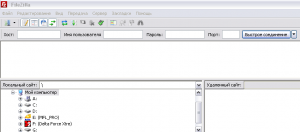
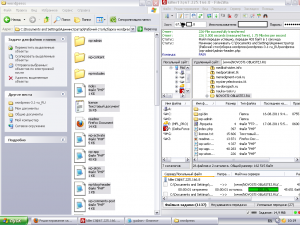


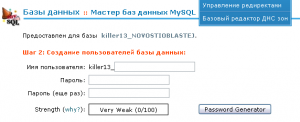
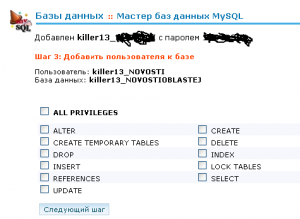
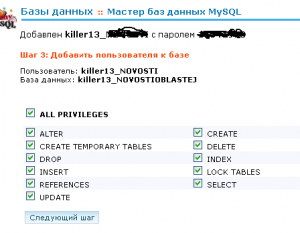

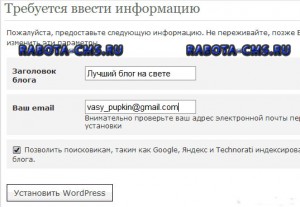
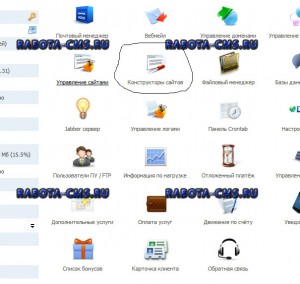
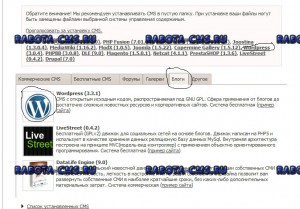
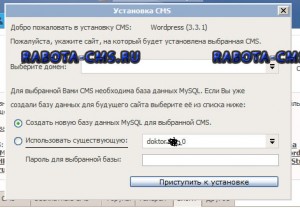
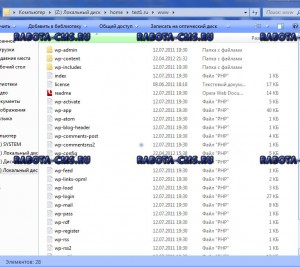





Очень интересно узнать!